Файли-це новий додаток Finder для iOS 11, і це вже приблизно в мільйон разів краще, ніж основний засіб вибору файлів, який він замінює-iCloud Drive. Файли - це центральне місце для доступу до всіх файлів на iDevice та в iCloud. Ви можете знаходити, упорядковувати, відкривати та видаляти всі файли на своєму пристрої, в iCloud та на сторонніх службах зберігання даних, таких як Dropbox. І тому, що це iOS 11, Файли підтримують усі чудові нові функції багатозадачності, такі як перетягування.
Отже, давайте подивимось, що він може зробити:
Фото: Культ Мака
Головний екран файлів
Я називаю це "головним" екраном, але це дійсно єдиний екран файлів. ліворуч - список джерел, а праворуч - папки та файли. Наразі доступні локації "На моєму iPad" та "iCloud Drive". Ви також можете перетягнути будь -яку папку до розділу "Вибране", а також є інший розділ для тегів. Ці теги є тими самими, які ви вже можете використовувати у Finder на Mac, і, як і все в iCloud, вони синхронізуються між Mac та iOS. У майбутньому ви також матимете доступ до Dropbox, Box та інших служб зберігання файлів.
Обійти
Натискання на джерело на бічній панелі відкриває це джерело. Потім ви можете натиснути будь -яку папку, щоб відкрити її. Угорі цього подання є стійка панель пошуку, і хоча вона ще не здійснює пошук у самих файлах, вона знайде файли всередині підпапок. Це дозволяє швидко знайти файл, якщо вам відома його назва.

Фото: Культ Мака
Якщо в цьому поданні відвести екран вниз, відкриється більше можливостей. Ви можете створити нову папку, відсортувати її за Іменем, Датою, Розміром або Тегами, а також перемикатися між переглядом та переглядом значків та поданням списку. У будь -який момент ви можете перетягнути файл і перенести його в іншу папку або перетягнути на тег, щоб застосувати цей тег. Ви також можете натиснути кнопку «Домашня сторінка» та перетягнути файли в інший додаток (або у додаток, відкрите у роздільному перегляді).
Ви також можете перетягувати кілька документів одночасно, використовуючи мультитач. Для цього ви починаєте перетягувати один файл, потім торкаєтесь будь -якого іншого файлу, щоб додати його до купи під іншим пальцем. Це працює в кількох місцях, тому ви можете продовжувати перетягувати, натискаючи, щоб відвідати багато папок і тегів, натискаючи файли по ходу, поки у вас не буде всього, що вам потрібно. І одного разу ти
Однак будьте обережні. Немає способу припинити операцію після того, як ви її розпочали. Ви можете виявити, що перетягуєте пальчиком файлів і розумієте, що отримали неправильні файли, або просто передумали. Обхідний шлях включає збереження тегу лише для цього та перетягування його на нього. Ніщо не буде переміщено, просто позначено тегами. Або ви можете натиснути кнопку «Додому» та скинути файли на відкрите місце на головному екрані. На щастя, файли копіюються, а не переміщуються, тому ви можете сміливо видаляти помилково скопійовані файли та залишати оригінали недоторканими.
Що ви можете зробити зі своїми файлами?
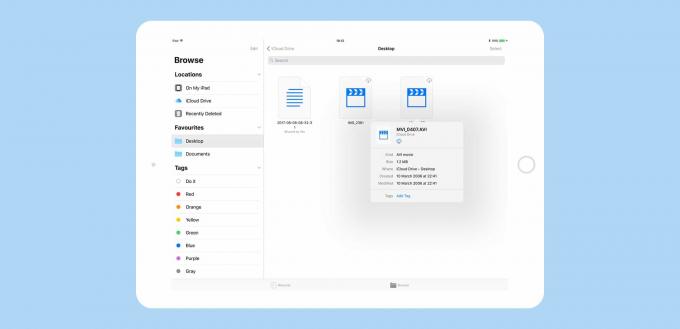
Фото: Культ Мака
Підтримка файлів поки що трохи суперечлива. Деякі файли можна переглядати та навіть редагувати всередині файлів. Інші відкриються у їхньому батьківському додатку після натискання. Оскільки неможливо визначити, чи побачите ви попередній перегляд, чи натискання запустить інший додаток, це все трохи засмучує. Ви можете дізнатися більше про файл, натиснувши його довго, щоб відкрити спливаюче вікно, подібне до тих, що з’являються, коли ви вибираєте текст на iOS. Тут доступні такі опції: Копіювати, Перейменувати, Перемістити, Поділитися, Теги, Інформація та Видалити.
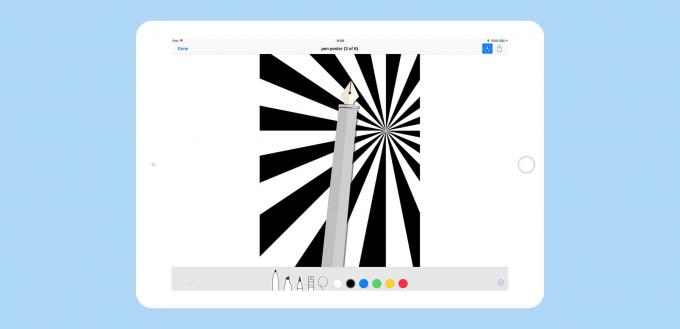
Фото: Чарлі Соррель/Культ Мака
Ось короткий список того, що я дізнався про різні типи файлів
- Зображення можна попередньо переглядати та розмічати за допомогою стандартних інструментів розмітки в iOS 11. Щоб видалити графіті, скористайтесь інструментом стирання. Папку зображень можна гортати та переглядати.
- Текстові файли можна попередньо переглянути, але тільки якщо їх батьківська програма не встановлена. Наприклад, я натиснув текстовий файл, створений за допомогою Byword, і він був запущений у Byword. Після того, як я видалив Byword, ці файли можна було б попередньо переглянути у файлах.
- Фільми можна попередньо переглядати. Я (майже) успішно переглянув файл AVI та MOV, хоча обидва заїкалися і ледь грали.
- Файли GarageBand відкриваються в GarageBand
- Файли музичних нагадувань на диску iCloud відтворюються у файлах.
- Вміст ZIP -файлу можна попередньо переглянути, як якщо б він був у папці. Неможливо заархівувати або розпакувати.
Спільний доступ

Фото: Культ Мака
Існує загадкова функція спільного доступу, яка дозволяє ділитися файлами та редагувати їх з іншими людьми. Зараз здається, що ви можете запросити людей поділитися, але вони насправді не можуть редагувати документ. Я поділився текстовим файлом з нашим Луком Дормелем, і він був доданий до його iCloud Drive, але він не зміг його відредагувати.
Тим не менш, можливість керувати співпрацею з Файлів є цікавою.
Файли незмірно покращилися з моменту перших бета -версій. Пошук миттєвий і ніколи не виходить з ладу. У нього ще немає деяких основних функцій (наприклад, немає можливості сортувати за типом файлу). Але, незважаючи на це, це досить чудово. Якщо нічого іншого, Файли на iOS - це простий і надійний спосіб доступу до файлів у папці Робочий стіл і Документи вашого Mac.


